台式电脑系统重装win7方法图解 台式电脑怎么重装win7系统
台式电脑怎么重装win7系统
一、一键下载工具
1、下载Win7系统重装工具并打开使用。
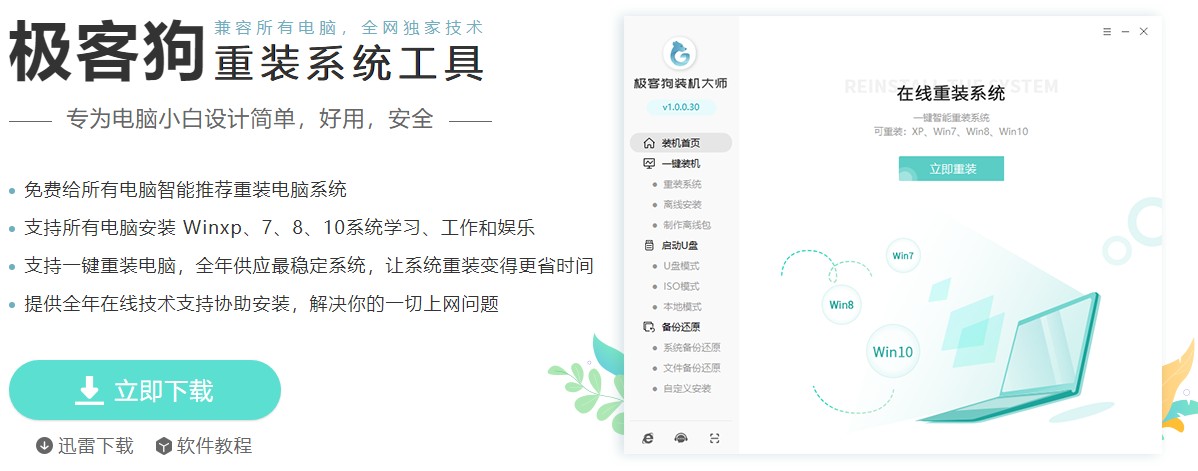
2、暂时关闭防火墙和杀毒软件,以保证工具能够为您重装系统。
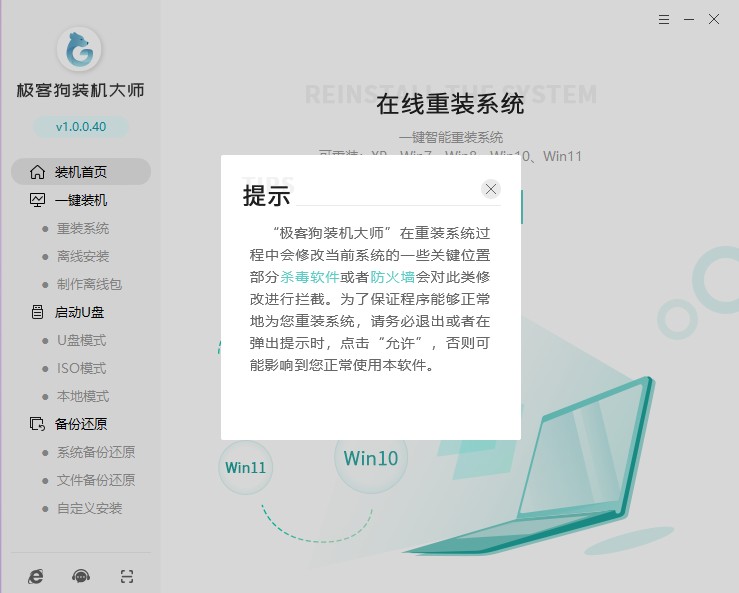
二、重装系统步骤
1、选择“立即重装”。
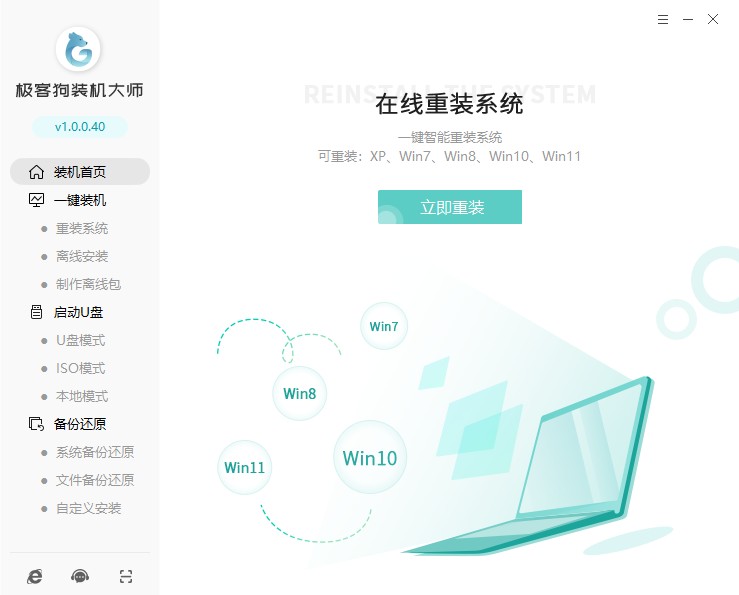
2、根据需要选择系统。
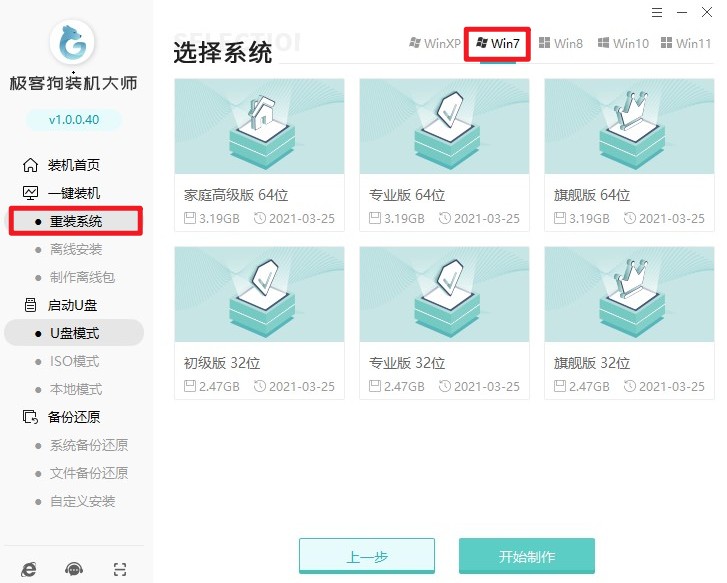
3、选择软件安装,或者取消勾选不安装。
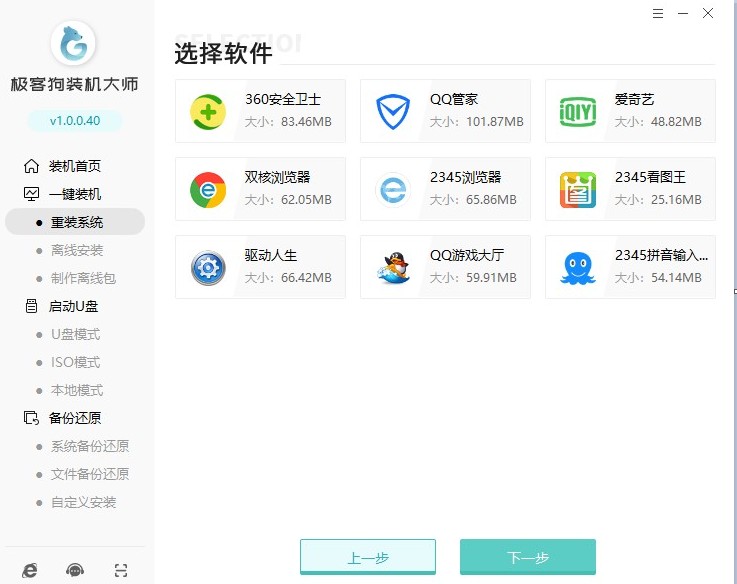
4、备份重要的文件,否则将被格式化删除。
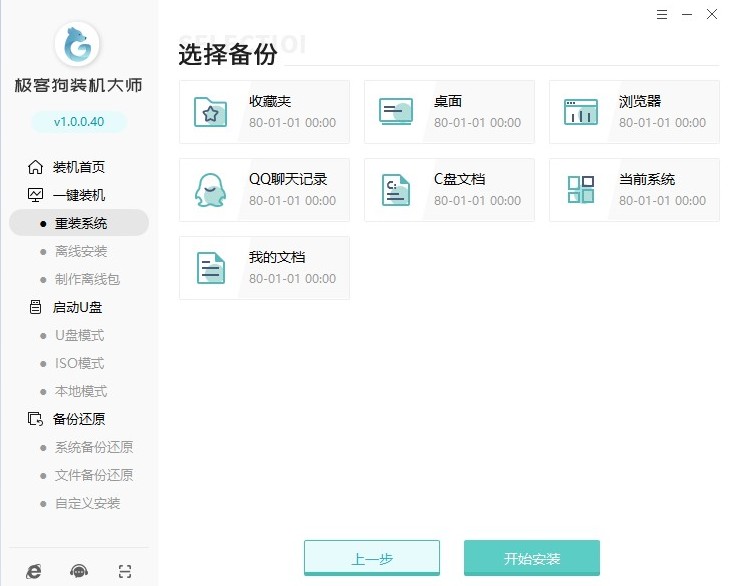
5、工具自动开始下载我们所选的系统、软件、包括备份文件等等。
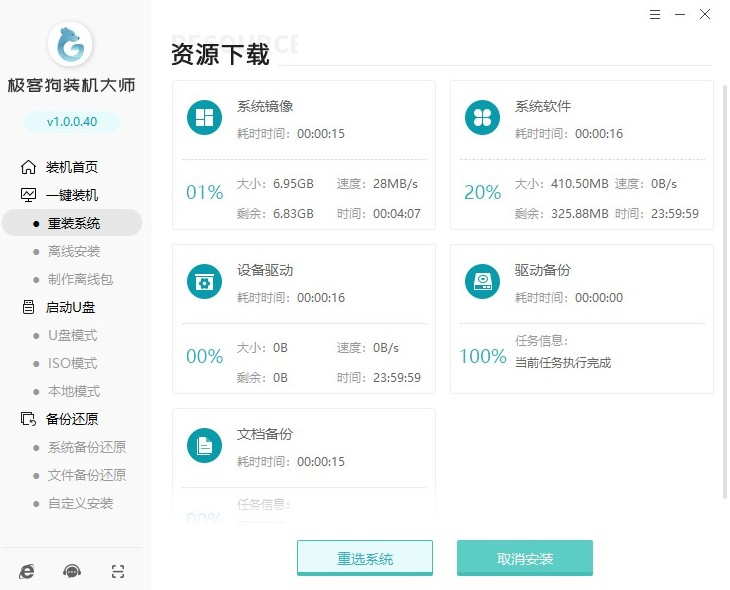
6、自动安装部署中,等待部署完成即将重启电脑。
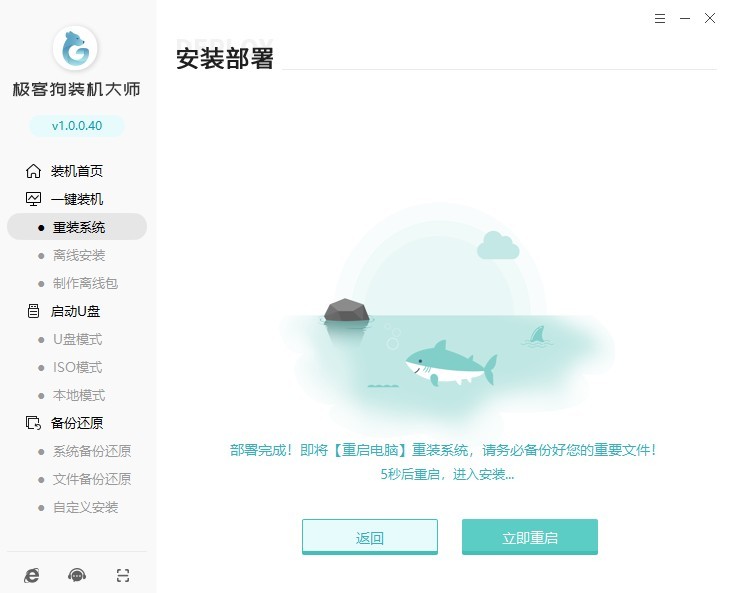
7、重启出现Windows启动器管理页面,选择GeekDog PE进入。
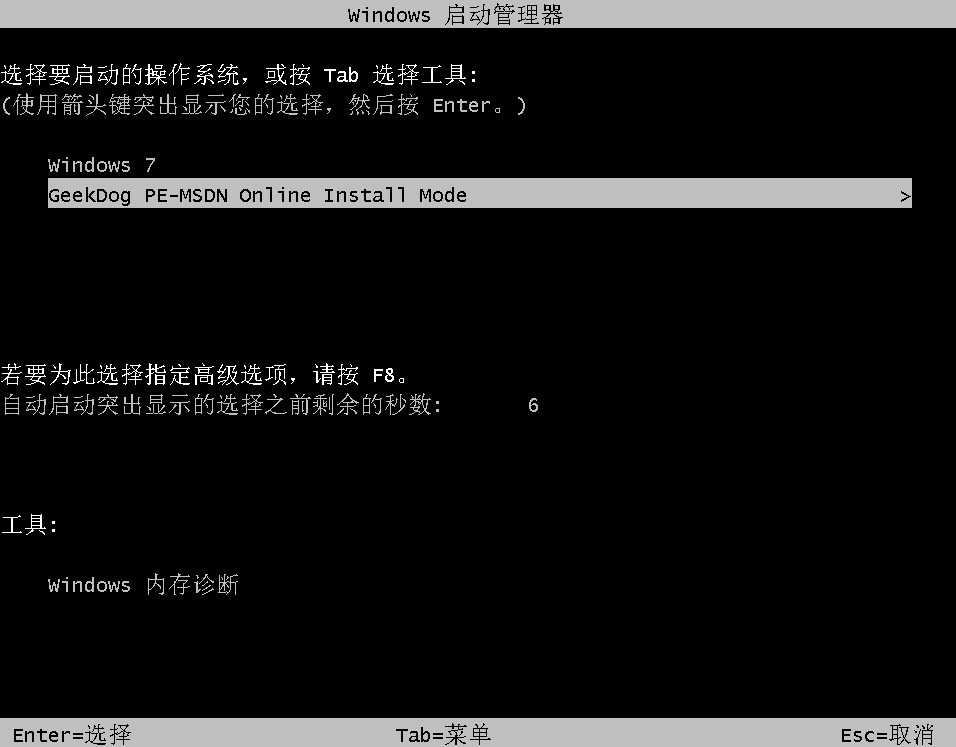
8、工具开始自动安装系统,安装完成后进入倒计时自动重启电脑,或者你也可以点击“立即重启”。
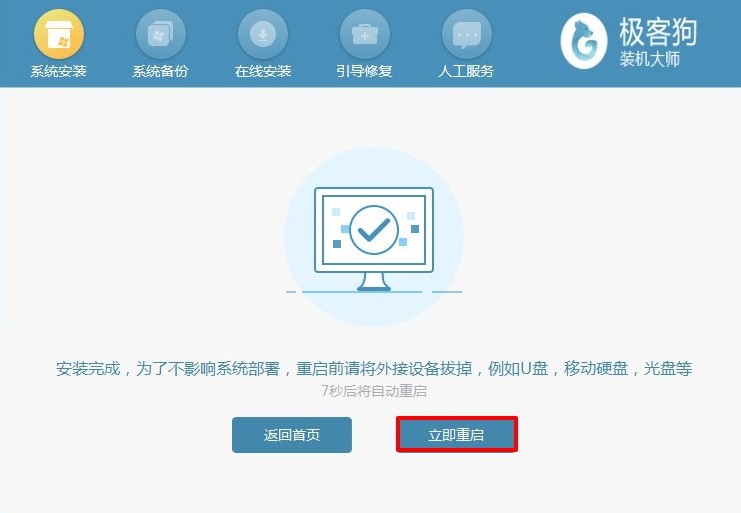
9、系统安装完毕,电脑重启等待进入操作系统桌面。

以上教程,小编讲解了台式电脑怎么重装win7系统,现在大家都知道吗?教程中的方法是“一键重装”,除此之外,你也可以制作u盘启动盘安装win7系统。但是相对来说,一键重装比u盘重装还要简单方便,不需要准备u盘,用软件来装机就可以了,真是省心呀。好咯,希望这篇教程对大家有帮助哦。
原文链接:https://www.jikegou.net/win7/2282.html 转载请标明
极客狗装机大师,系统重装即刻简单
一键重装,备份还原,安全纯净,兼容所有

